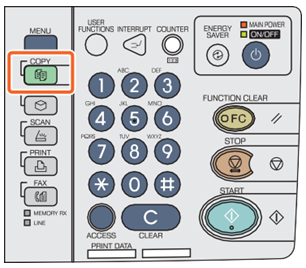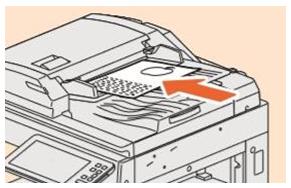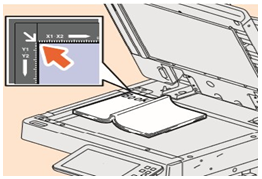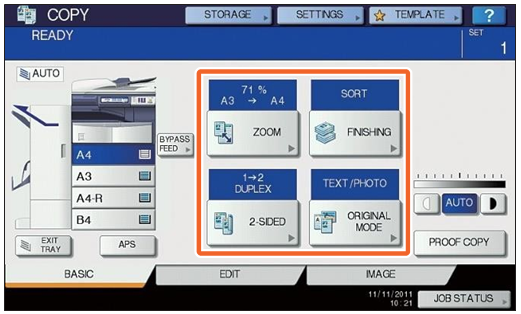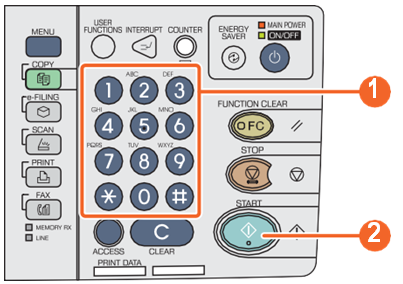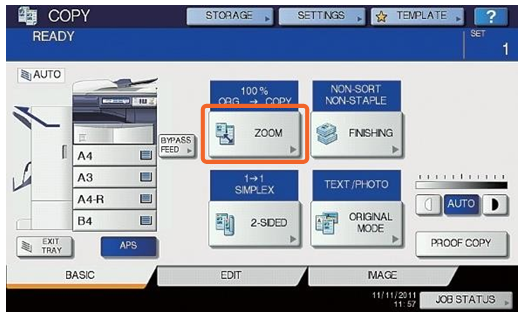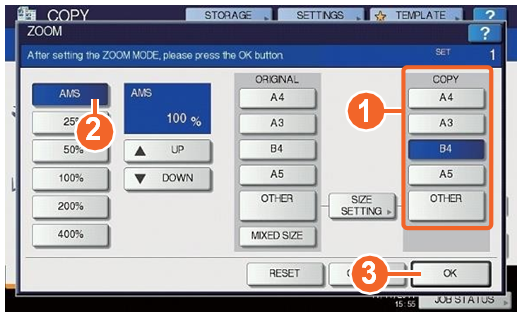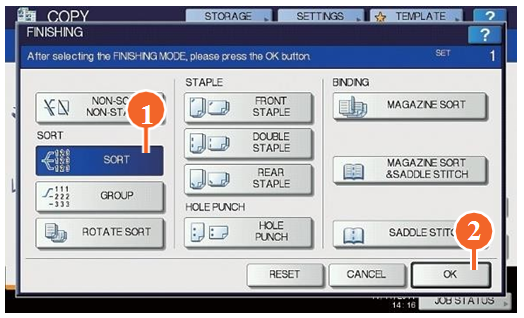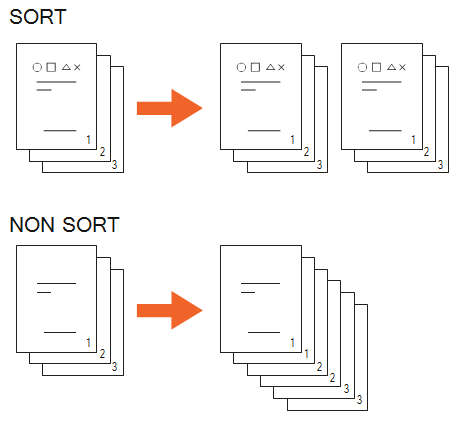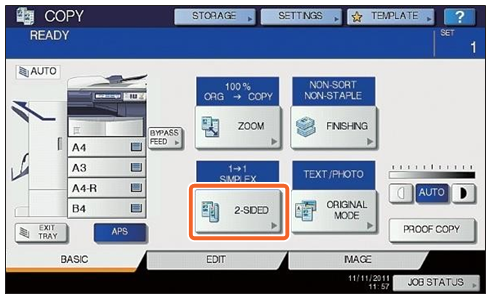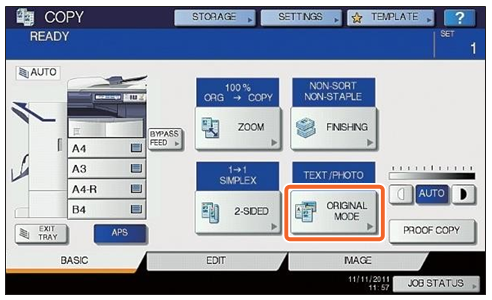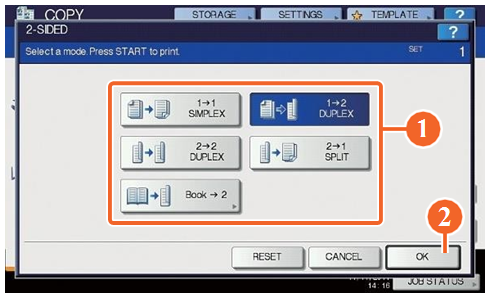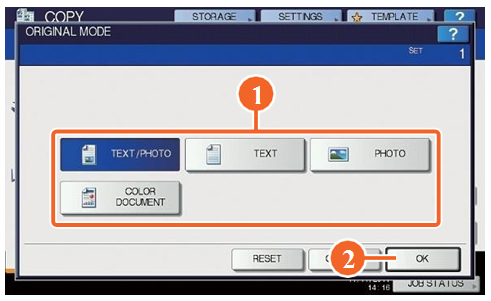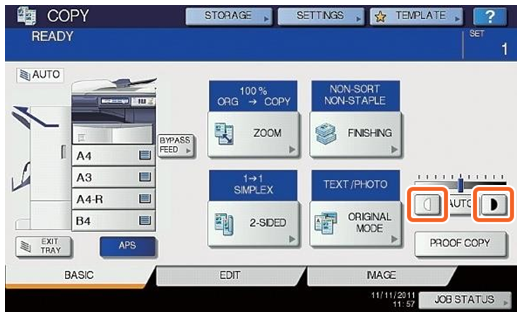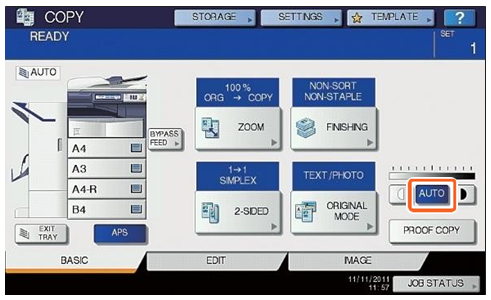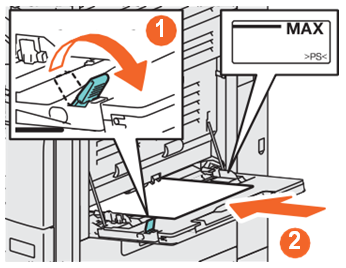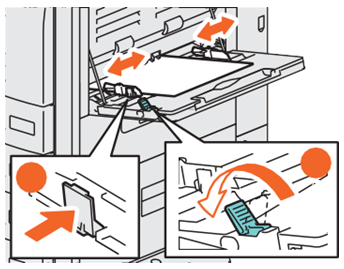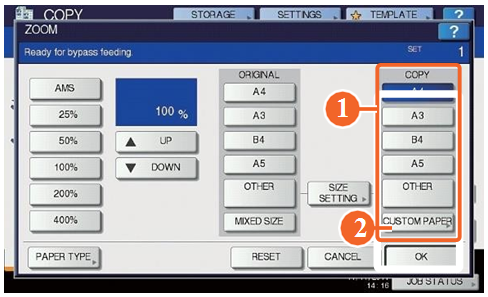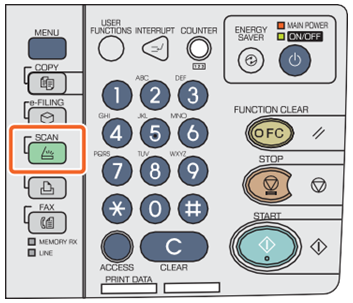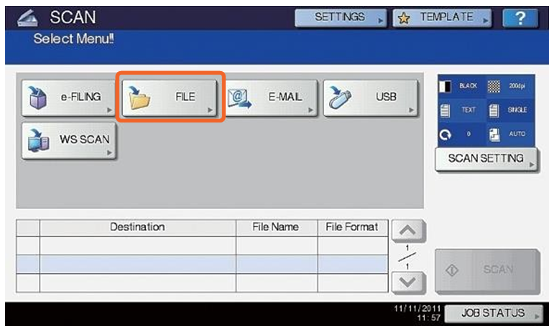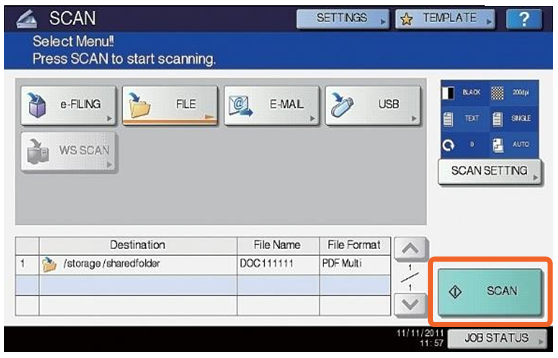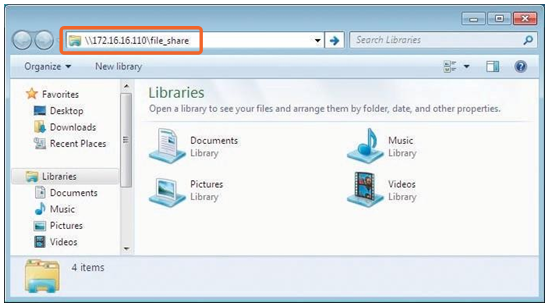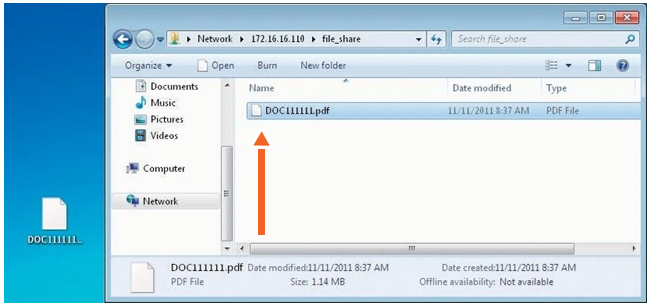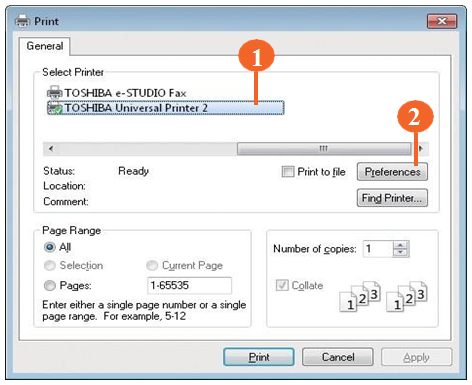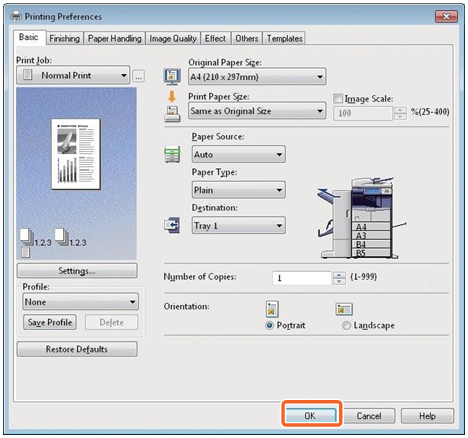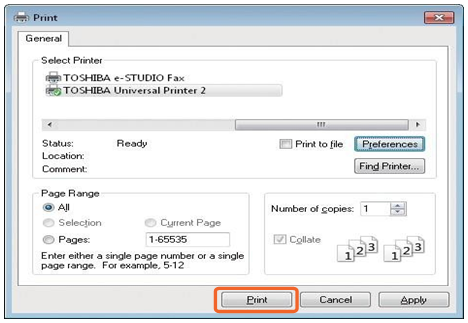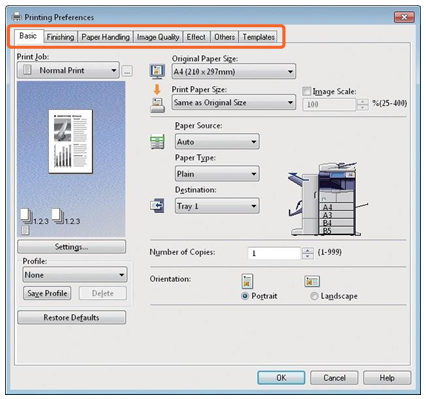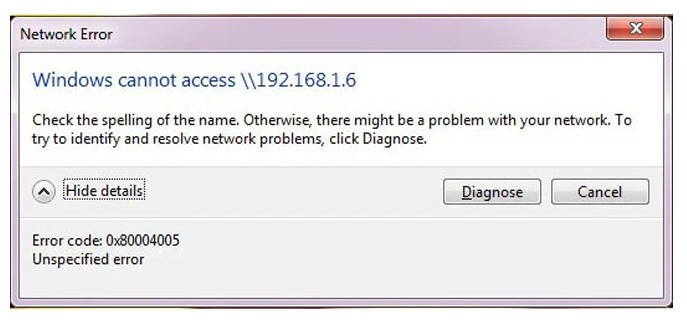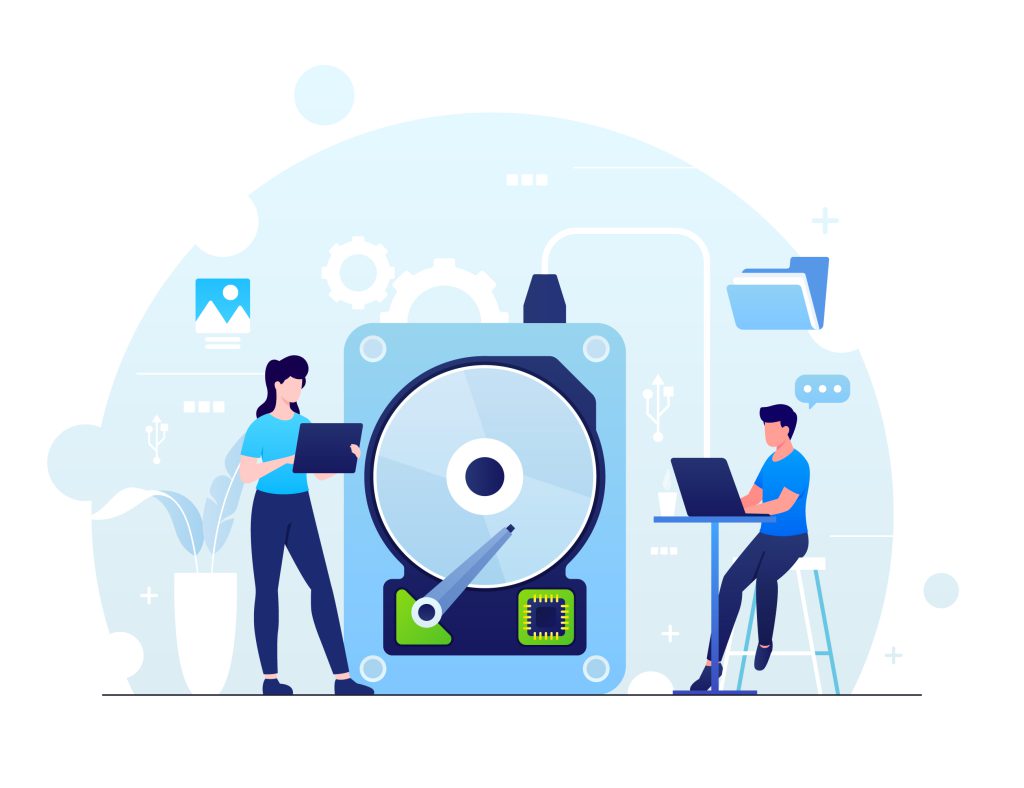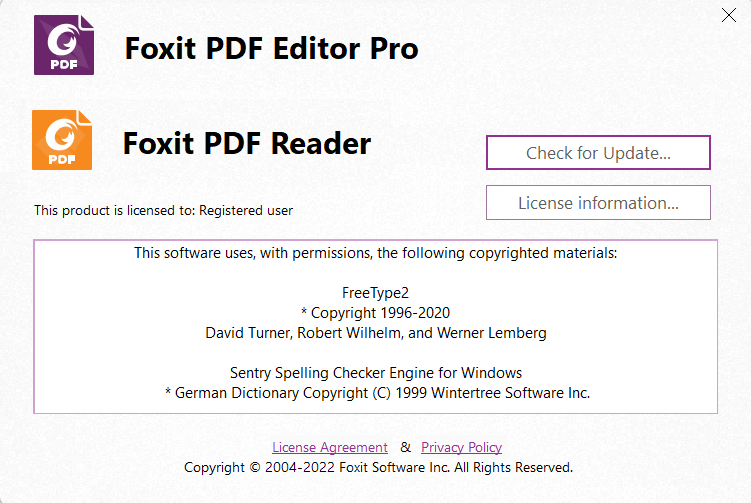Hướng dẫn sử dụng Toshiba 256/306/356/456/257/307/357/457
Hướng dẫn sử dụng Toshiba 256/306/356/456/257/307/357/457
Hướng dẫn sử dụng Toshiba 256/306/356/456/257/307/357/457
Sao chép phóng to và thu nhỏ |
Chọn chế độ sắp xếp |
||||
| 1. Nhấn [ZOOM].
2. Thao tác trên màn hình
|
1. Nhấn [HOÀN TẤT].
2. Thao tác trên màn hình
|
Hướng dẫn sử dụng Toshiba 256/306/356/456/257/307/357/457
Đặt bản sao hai mặt |
Đặt chế độ gốc |
||
| 1. Nhấn [2-SIDED]. | 1. Nhấn [CHẾ ĐỘ GỐC] | ||
2. Thao tác trên màn hình
|
2. Thao tác trên màn hình
|
||
|
|
Hướng dẫn sử dụng Toshiba 256/306/356/456/257/307/357/457
Điều chỉnh mật độ |
Bỏ qua sao chép |
|||||||||
2. Nhấn [AUTO] để điều chỉnh mật độ tự động.
|
1. Thao tác ở khay tay
2. Bước 2
3. Bước 3
4. Nhấn nút [BẮT ĐẦU]. Sao chép |
Hướng dẫn sử dụng Toshiba 256/306/356/456/257/307/357/457
Lưu trữ dữ liệu đã quét trong một thư mục chia sẻHoạt động cơ bản của chức năng quét tùy chọn, cách lưu trữ dữ liệu đã quét trong thư mục chia sẻ và lưu trữ các dữ liệu này trong máy tính Windows được mô tả như sau. |
|
| 1. Nhấn nút [SCAN] trên điều khiển bảng điều khiển.
2. Đặt (các) bản gốc. 3. Nhấn [FILE] trên bảng điều khiển cảm ứng 3. Thao tác trên màn hình
|
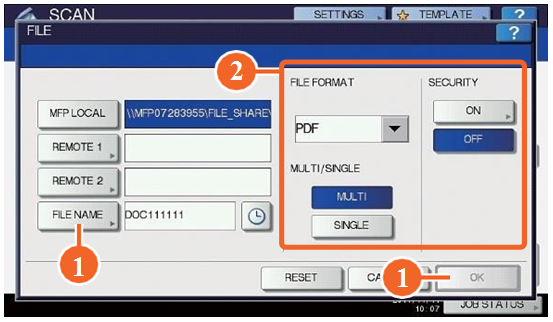
5. Thay đổi cài đặt Quét theo yêu cầu 6. Nhấn [QUÉT] trên bảng điều khiển cảm ứng. Quá trình quét bắt đầu.
|
Hướng dẫn sử dụng Toshiba 256/306/356/456/257/307/357/457
Để lưu trữ dữ liệu đã quét của một thư mục dùng chung trong máy tính Windows1. Khởi động Windows Explorer.
2. Nhập tên của thư mục được chia sẻ, trong đó địa chỉ IP của thiết bị và dữ liệu đã quét được lưu trữ trong thanh địa chỉ với định dạng sau. Sau đó bấm Nút [NHẬP].
Định dạng: \\[Địa chỉ IP của thiết bị] \ file_share
Ví dụ: Khi địa chỉ IP của thiết bị là 172.16.16.110, Hãy nhập\\ 172.16.16.110 \ file_share trong thanh địa chỉ của Windows Explorer.
|
Hướng dẫn sử dụng Toshiba 256/306/356/456/257/307/357/457
Lưu trữ dữ liệu đã quét trong một thư mục chia sẻ |
|
| 1. Chọn [In] trong menu [Tập tin] của ứng dụng
2. Thao tác trên máy tính
3. Đặt các tùy chỉnh in theo yêu cầu và nhấp vào [OK] |
4. Nhấp vào IN [OK]. Quá trình in bắt đầu.
|
Hướng dẫn sử dụng Toshiba 256/306/356/456/257/307/357/457
Cài đặt Trình điều khiển Máy in Đa năngĐể chỉ định khổ giấy hoặc số bộ sao chép Nhấp vào tab [Cơ bản] trong hộp thoại thuộc tính của trình điều khiển máy in. Để chỉ định in 2 mặt hoặc in N-up Nhấp vào tab [Hoàn thiện] trong hộp thoại thuộc tính của trình điều khiển máy in. Nếu Trình hoàn thiện (tùy chọn) được cài đặt , Có thể chọn “Staple” hoặc “Hole Punch”.
Để chỉ định in bìa trước Nhấp vào tab [Xử lý Giấy] trong hộp thoại thuộc tính của trình điều khiển máy in. Để điều chỉnh chất lượng hình ảnh Nhấp vào tab [Chất lượng Hình ảnh] trong hộp thoại thuộc tính của trình điều khiển máy in. Để in với các chuỗi ký tự hoặc đồ họa trên nền giấy Nhấp vào tab [Hiệu ứng] trong hộp thoại thuộc tính của trình điều khiển máy in. Để thiết lập không in các trang trống Nhấp vào tab [Khác] trong hộp thoại thuộc tính của trình điều khiển máy in. Để in với các mẫu Nhấp vào tab [Mẫu] trong hộp thoại thuộc tính của trình điều khiển máy in. |
Thạnh Phát vừa Hướng dẫn sử dụng Toshiba 256/306/356/456/257/307/357/457 chúc bạn thành công!